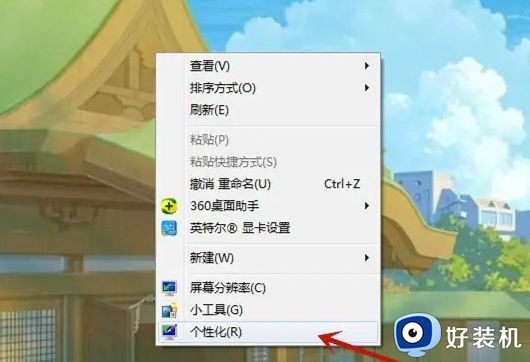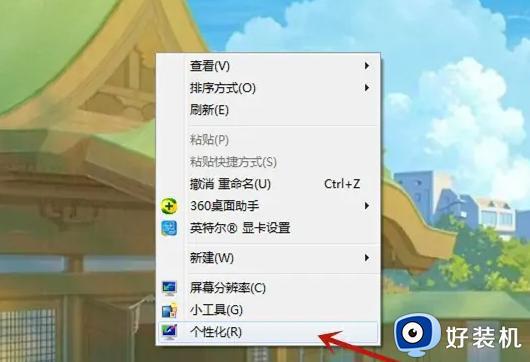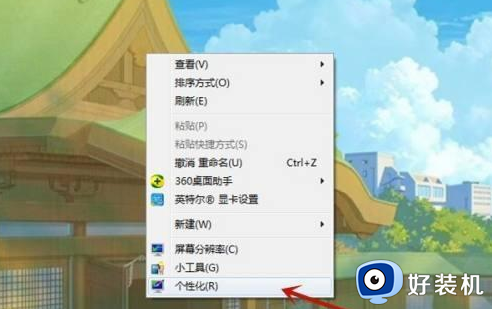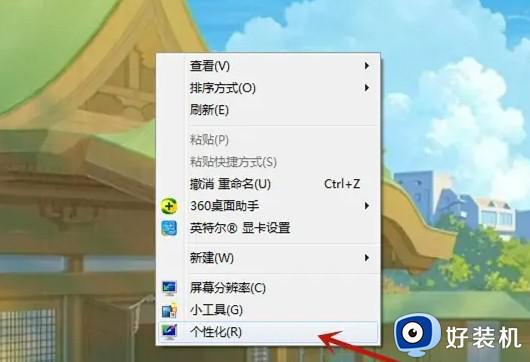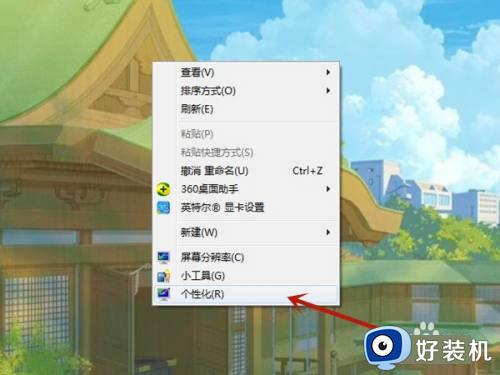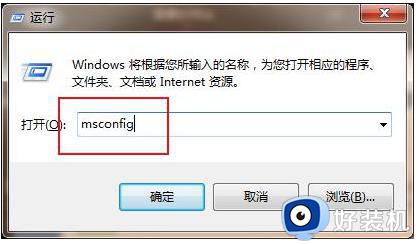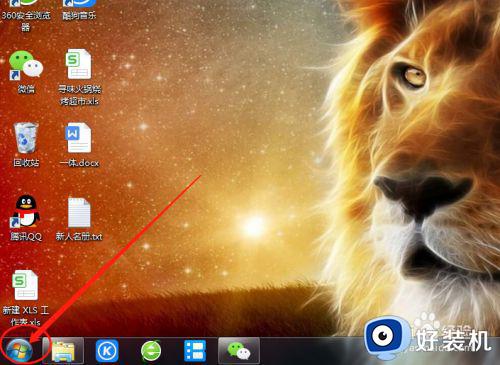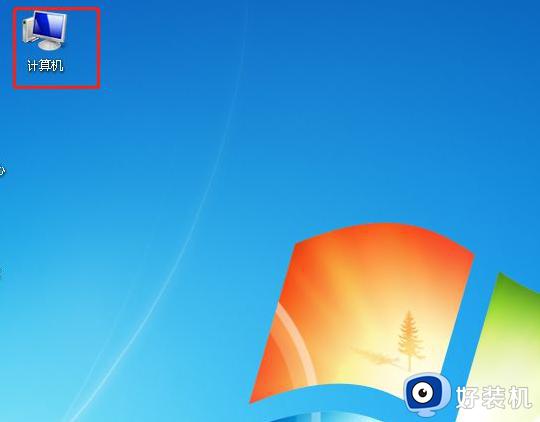win7广告屏保怎么关闭 win7系统如何取消锁屏广告设置
时间:2024-01-11 09:20:38作者:zheng
我们在一段时间不使用win7电脑之后,电脑可能会自动进入屏幕保护程序,但是有些用户发现win7电脑的屏幕保护全部都是广告,想要解决却不知道win7系统如何取消锁屏广告设置,今天小编就给大家带来win7广告屏保怎么关闭,操作很简单,大家跟着我的方法来操作吧。
推荐下载:win7精简版64位
方法如下:
1、首先打开电脑,然后双击打开控制面板,如图所示。
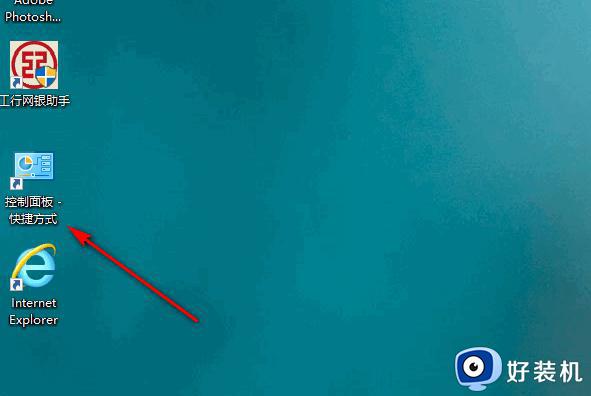
2、打开控制面板页面后,点击网络和Internet,如图所示。
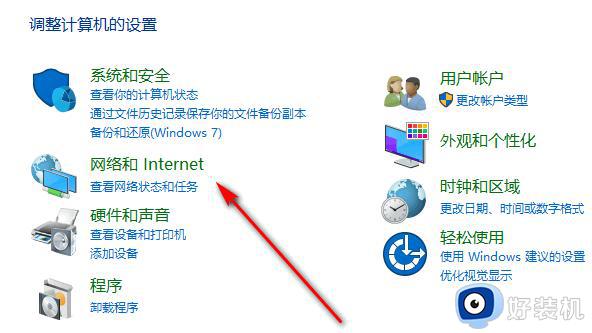
3、打开网络和Internet页面后,点击Internet选项。如图所示。
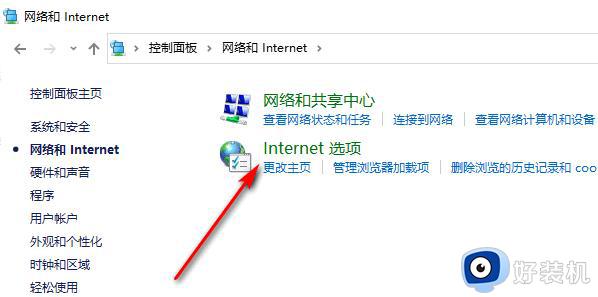
4、点击Internet选项后,会弹出一个窗口。点击窗口菜单栏中的隐私,然后勾选启用弹出窗口程序,再点击设置。
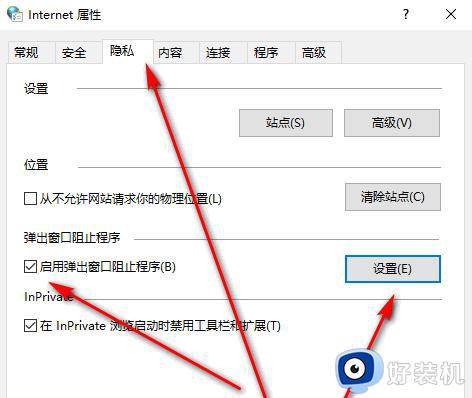
5、根据实际情况选择要阻止的级别,然后点击关闭。
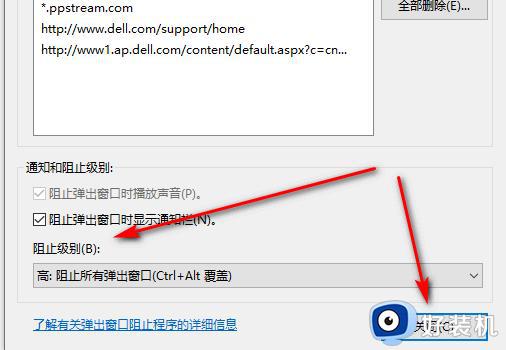
6、最后点击确定即可。
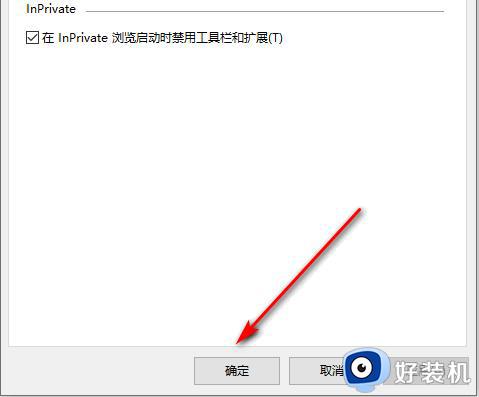
以上就是win7广告屏保怎么关闭的全部内容,如果有遇到这种情况,那么你就可以根据小编的操作来进行解决,非常的简单快速,一步到位。